Requirements Summary Table
模块、系统或 Stateflow 对象的属性以及相关需求
描述
该组件显示模块、系统或 Stateflow® 对象的属性以及相关需求。
对象类型
选择在生成的报告中显示的对象类型。
模块(默认)
系统
Stateflow
所选的对象类型会影响属性列窗格中可用的选项。
表标题
在生成的报告中指定表格标题。
自动:根据参数自动生成标题。
自定义:指定自定义标题。
属性列
要包含在需求摘要表中并以列表形式显示的对象属性。
要添加属性:
在左侧的文本框中选择适当的属性级别。
在右侧的文本框中,选择要添加的属性,然后点击添加。
要删除属性,请选择属性名称并点击删除。
%<SplitDialogParameters>是一个唯一属性,您可以为需求摘要表指定该属性,其中对象类型为Block。此属性生成多个摘要表,按模块类型分组。每个摘要表组包含该模块的对话框参数。可用属性列表中的某些条目(例如
Depth)是“虚拟”属性,您无法使用get_param命令访问。模块和系统循环组件中用于属性/值过滤的属性必须能够被get_param检索。因此,您无法配置需求摘要表来报告所有Depth== 2 的模块。删除空列:从表中删除空列。
转置表:将摘要表的行更改为生成的报告中的列,将属性名称放在第一列,将值放在其他列。
对象行
为每行插入锚点:为需求摘要表中的每一行插入一个锚点。
报告内容
基于上下文自动生成列表:报告当前上下文中的所有模块。该组件的父级决定其上下文。
自定义 - 使用模块列表:报告您指定的块列表,并在相应的字段中输入模块名称。指定每个模块的完整路径。
循环选项
在此窗格中选择模块排序选项和报告选项。
对模块排序:指定如何对模块进行排序(应用于模型中的每个级别):
按模块名称字母顺序:按名称的字母顺序对模块进行排序。
按系统名称字母顺序:按名称的字母顺序对系统进行排序。列出每个系统中的模块,但没有特定的顺序。
按完整 Simulink 路径字母顺序:按 Simulink® 路径的字母顺序对模块进行排序。
按模块类型:根据模块类型的字母顺序对模块进行排序。
按模块深度:按模块在模型中的深度对模块进行排序。
按布局(从左到右):按模块在模型布局中的位置(按行)对模块进行排序。位于模型左上角最远处的模块是该行的锚点。该行包含所有与锚点模块的上下边缘定义的水平区域重叠的其他模块。其他行使用相同的算法,使用最接近模型左上角的下一个未报告的模块作为锚点。
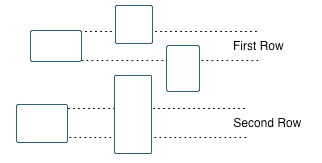
按布局(从上到下):按模块在模型布局中的位置(按列)对模块进行排序。位于模型左上角最远处的模块是该列的锚点。该列包含所有与锚点模块的左右边缘定义的垂直区域重叠的其他模块。其他列使用相同的算法,使用最接近模型左上角的下一个未报告的模块作为锚点。
按遍历顺序:按遍历顺序对模块进行排序。
按仿真顺序:按执行顺序对模块进行排序。
搜索 Simulink 属性名称/属性值对组:仅报告具有指定属性名称-值参量的 Simulink 模块。要启用搜索,请点击复选框。在属性名称和属性值表的第一行中,点击编辑框内部,删除现有文本,然后键入属性名称和值。
要查找模块的属性名称,请使用
get_param函数或在模型中选择一个模块,然后在 MATLAB® 命令行中输入此代码:get(gcbh)
是否在报告中插入内容?
是。表。
类
RptgenRMI.CSummaryTable